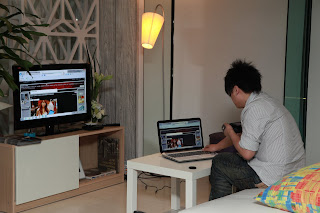這篇文章是從IT Business Edge看到的。標題打的很簡潔有力:「Nine Threats Targeting Facebook Users」。其實這些威脅一直都是存在的,只是現行的網路文化讓威脅有了演化的機會。
該篇文章的第一個小標就是「當社交網路遇上社交工程(Social Networks Social Engineering )」,由於社交網路的特性,讓這些威脅不但脫胎換骨,同時還搖身一變成了難以察覺的存在。在這邊除了標題與大意翻譯之外,其他都是我個人想法與見解,如果有興趣的人,還請直接點閱原文。
如果說早期各種資訊攻擊都是攻擊設備,那麼過去三到五年前主要則是以攻擊作業系統為主,但三年前所有的攻擊就突然轉向,專門研究特定應用服務的弱點侵入;也因此我們看到資訊安全防護設備從防火牆、演變成IPS後來更增加了應用程式防火牆等產品。但這些產品都是以邏輯上的「端點」為防護對象。現在的攻擊由於各種社交網路的興起,攻擊對象已經不再是機器,也不是應用程式或服務,而是藉由人的好奇心、貪念或其他慾望,藉此竊取人的個人資料、認同甚至網路評價。
而在經過統計與分析之後,專家認為在目前人口最多的社交網站--Facebook上,已經有9種威脅正在虎視眈眈,這九種威脅分別是:假防毒軟體、cookiejacking、假套件、帳戶關閉騙局、密碼釣魚攻擊、假影片、假文件木馬攻擊、蠕蟲攻擊、讚綁架攻擊
1. 假防毒軟體(Fake Anti-Virus):
假防毒軟體的事情其實一直存在,但是透過社交網路傳遞卻又替這件事情添增了些許可信度。目前在國外常見的是藉由近來發生的各種緋聞或是大事件,誘使使用者點選連結,接著導向到下載網頁要求更新部分元件才能觀賞該連結,這時,同時就下載了假防毒軟體...接著,就不用我多說了吧!
2. Cookiejacking:
Cookiejacking目前沒有比較正確的翻譯,我姑且稱之為暫存綁架攻擊吧。事實上,它就是利用IE的漏洞(別笑,別的瀏覽器不見得沒有),攻擊者就可以取得電腦中的cookie,並修改其中的內容。過去其實就已經有類似的事件,但是由於人們對於惡意連結的警戒心提高,cookiejacking的機率其實有所降低。但很好玩的,當同樣的連結在社交網路上出現時,往往反而會降低人的戒心...最少是我觀察到的感覺,是因為門檻效應的關係嗎?我不知道....
3. 假套件(Fake Plug-In):
假套件的攻擊方式與假防毒軟體其實蠻類似的,就是要求你要更新才能觀賞特定內容。細節我就不多說了。
4. 帳戶關閉騙局(Account Closure Scam):
這是前陣子台灣好像還蠻常發生的狀況,就是突然間收到一封信,說某某網站已經無法負荷,必須要關閉帳號;或是說因為某某行為,你的帳號即將被關閉,如果需要啟用帳號,就必須要怎樣怎樣的。
OK,結果很多人因為不想放棄自己努力以久的成果,當然就會照著做囉,結果一照著做就掛了。事實上,這項攻擊事件在未來應該會越來越多,除了手法會越來越精緻(就跟當初網路詐騙一樣),社交網站與社交工程的不可分割性,也會讓整個攻擊行為更遍佈於其上。
5. 密碼釣魚攻擊(Password Phishing):
這其實是利用facebook新增的「直接email發佈訊息」功能,設計出來的攻擊行為。攻擊者可能早一部先行註冊某些名字,而當你申請或使用該名字時,相關的訊息就會被email出去,進而取得帳號與密碼。如果在帳戶安全設定處設定相關安全選項,應該會提前察覺該問題。
6. 假影片(Fake Video):
7. 假文件木馬攻擊(Fake Word doc trojan):
8. 蠕蟲攻擊(Lolbot.Q worm):
本來想都寫一點,但是其實內容大同小異,簡單的說,就是用一些足以吸引人的標題或連結吸引人去點選,然後透過特定應用程式的漏洞,或是誘使使用者直接下載並開啟(執行)這些檔案。就整體攻擊行為來說,這些攻擊都算是先期攻擊,後續有可能引發更大規模或更深入的攻擊事件。
9. 讚綁架攻擊(Likejacking):
這件事情,其實去年就已經有媒體報導了,但是我依然找不到正式(或適合)的中文翻譯,所以我就自己這樣解釋了吧。
事實上前幾個月也是吵的沸沸揚揚的,「為什麼一定要按讚才能看」,這是大家異口同聲的想法,也有人覺得無所謂。事實上,按讚之時,你不但只是按了讚,可能還同意該應用服務存取你的個人資料、聯絡方式甚至聯絡人清單。在這邊真的奉勸幾位按讚達人,按讚沒關係,不要逢讚必按,不然害了自己不說,可能也會害了人。
最後簡單寫個後記,現在不管是facebook、plurk或是twitter都是擁有相當多用戶的社交網路,而其中又以facebook可分享的內容最多,也最多用戶。但在這種狀況之下,使用者必須了解到,由於facebook的開放性,往往也引起眾多攻擊者的覬覦,在某些狀況之下,就連自己的至親好友都不能完全相信,不能因為是社交網路上的好友,就輕易認為所分享的連結或資訊是正確無誤的,真的不能不謹慎啊!
2011年6月30日
2011年6月21日
[攝影碎碎念]拍的是人?還是像?
人像攝影,一直是攝影者最喜歡也是接觸攝影的基礎。原因無他,因為總是會想要透過相機記錄自己親人或朋友的生活點滴。但是什麼算是人像攝影?基本上,照片裡面有「人」就應該算是人像攝影,但是看了很多照片(不管是自己拍的或是別人拍的),最近我自己常有一種省思,在照片裡面的構成究竟是人物還是只是肖像?
拍人可以很簡單,因為只要把相機對準人,並且按下快門就好了。可是如果對不同的人,拍的時候都是同樣的構圖,同樣的設定,那麼人在哪邊都無所謂。在我最近的觀念中,我認為這種照片僅僅只是普通的「肖像照」,跟拍畢業紀念冊上的大頭照沒什麼兩樣。作為活動記錄可以,但是真要說有什麼創作上的意念好像又不致於。
不過有許多大師的作品,或許構圖也是類似,也是採用相同的設定,但是一點選該照片就明顯地感受到一種生命的張力,一種情緒上的悸動。我這才恍然大悟,人像攝影真正的關鍵應該在於「人的情緒」,只要情緒有掌握到,不管是肖像類的構圖,或是廣角帶景的拍攝手法,都可以帶給觀賞者一定的感染力。
上面只是一張我從網路上搜尋而得的照片,我想,看過一些得獎或大師的作品後,每個人心裡面都會有自己不同的想法。對我來說,我希望的是能夠拍出被攝者的情緒、當下的感受或是與環境的融合感。或者說是賦與照片故事性,或是讓照片中的人能夠擁有靈魂吧。
拍人可以很簡單,因為只要把相機對準人,並且按下快門就好了。可是如果對不同的人,拍的時候都是同樣的構圖,同樣的設定,那麼人在哪邊都無所謂。在我最近的觀念中,我認為這種照片僅僅只是普通的「肖像照」,跟拍畢業紀念冊上的大頭照沒什麼兩樣。作為活動記錄可以,但是真要說有什麼創作上的意念好像又不致於。
不過有許多大師的作品,或許構圖也是類似,也是採用相同的設定,但是一點選該照片就明顯地感受到一種生命的張力,一種情緒上的悸動。我這才恍然大悟,人像攝影真正的關鍵應該在於「人的情緒」,只要情緒有掌握到,不管是肖像類的構圖,或是廣角帶景的拍攝手法,都可以帶給觀賞者一定的感染力。
上面只是一張我從網路上搜尋而得的照片,我想,看過一些得獎或大師的作品後,每個人心裡面都會有自己不同的想法。對我來說,我希望的是能夠拍出被攝者的情緒、當下的感受或是與環境的融合感。或者說是賦與照片故事性,或是讓照片中的人能夠擁有靈魂吧。
2011年6月20日
[Intel WiDi] Part 5 _ 後記與花絮
雖然Intel WiDi技術開啟了另一種個人區域網路(Personal Area Network,PAN)的連結視野,能夠減少線材的利用率,行動更為便利,而對於能源的使用率也降低許多。操作上也簡化了不少,同時以軟體控制取代硬體切換,是讓使用者更易於學習的方式。但是相對來說,在這次的Intel WiDi體驗活動中,也讓我發現了一些小狀況所在。
對我來說,第一點最讓我擔心的就是畫面延誤的狀況。
如果我們單純觀賞大螢幕時,我們不會感受到有太多異狀,因為Intel WiDi是利用802.11n的高速傳輸建構之無線通道,因此頻寬絕對夠支撐1080p的品質,但是問題會出現在發送的時候。
事實上,如果我們比較筆記型電腦與所輸出的螢幕,其時間落差約有1秒,視所播放的內容而定。如果播放的是藍光或1080p影片,那就會因為筆記型電腦需要花費一定效能先行解譯(decoding)影片內容再行輸出,就會讓整體傳輸延遲至1秒上下。但如果僅是網頁點選或基本操作,其時間落差就相對小很多。但,延遲些許是免不了的。
因此,如果需要「即時」反應的,像是打ˇ線上遊戲、FPS或是那些一秒鐘幾十萬上下的人,可能就不太適合目前的Intel WiDi;但如果追求的是生活品質、舒適度與自在感,那麼透過Intel WiDi可以輕輕鬆鬆到處更換工作地點,並利用大螢幕輸出高品質畫面,就會是他們所想要追求的生活方式了。
第二點我所考量的是,支援的設備與裝置過少。
相較於第一代Intel WiDi推出時的乏人問津,第二代明顯地已經有多家廠商願意支援(4家筆電與2家WiDi播放器),但是就目前來看,可支援的產品線依然不多,並且限制還頗麻煩。不過等到未來第二代Core處理器之筆電更為普及,而相關硬體價格能夠再便宜一點時,應該就會有越來越多人採用。
不過在我的心目中,最好的解決方式還是在電腦螢幕中內建WiDi接受器。在私下聊天中,其實透露出未來不排斥有直接與相關螢幕或電視廠商合作的計畫,直接內建在螢幕或電視中,可以減少採購的費用並且降低建置複雜性,畢竟,又要接一條HDMI跟電源線,對某些人來說就是排斥的藉口。
最後,就讓我們看看現場活動的一些花絮片段吧。不過我懶得錄影,就請各位只看看照片就好囉!
[Intel WiDi] Part 4 _ 場景3:讓娛樂更自在
其實,我們最希望的一件事情就是在房間裡面也可以看影片,但是在台灣我們不但沒有足夠的空間,也沒有足夠的財力在房間設計一套專用的視聽娛樂設備。可是我們還是希望能夠享受到優異的視聽效果的話,該怎麼辦呢?答案就是Intel WiDi。
或許有人會反問我,那以前不也是可以嗎?我只要利用影像輸出接到外部螢幕上,喇叭也可以如法炮製送到擴大機,這樣不是也有同樣的品質?當然,品質肯定是不輸,甚至是更好的。不過我們必須回頭想想,那樣的作法需要多少「連接線」?AV端子輸出、左右聲道音源線、電源線、甚至還要有KVM線、環繞音場的喇叭連接線....我以前自己就這樣幹過一次,光是LogiTech的5聲道喇叭,就用掉我6條線,等到跟主機連結完成後,滿地板都是線,活像生活在盤絲洞一樣。另外,為了要能夠連結這麼多外部裝置,我只能用PC,還不能用NB,就是說當我安裝好之後,我也只能在房間中才能享受到這些樂趣。
透過Intel WiDi技術,我們畫質不但可以輸出到1080p,同時速度跟畫面也頗為順暢,並不會有太大的干擾或影響,至於音效的部份,由於不管是HP Dv6-6000或是Asus U41SV-311A2410M,都提供良好的音響技術,如SRS或杜比音效,因此光是從筆電播放音效就已經相當動人了,也不需要額外輸出到音響上了。
或許有人會反問我,那以前不也是可以嗎?我只要利用影像輸出接到外部螢幕上,喇叭也可以如法炮製送到擴大機,這樣不是也有同樣的品質?當然,品質肯定是不輸,甚至是更好的。不過我們必須回頭想想,那樣的作法需要多少「連接線」?AV端子輸出、左右聲道音源線、電源線、甚至還要有KVM線、環繞音場的喇叭連接線....我以前自己就這樣幹過一次,光是LogiTech的5聲道喇叭,就用掉我6條線,等到跟主機連結完成後,滿地板都是線,活像生活在盤絲洞一樣。另外,為了要能夠連結這麼多外部裝置,我只能用PC,還不能用NB,就是說當我安裝好之後,我也只能在房間中才能享受到這些樂趣。
 |
| 利用Intel WiDi技術,Jeremy就可以直接把電腦裡面的影片,分享給可愛的乃蓁欣賞囉! |
 |
| 亮羽利用工作空檔時間,就在網路上查詢各種娛樂休閒資訊 準備安排假日的出遊活動囉~ |
透過Intel WiDi技術,我們畫質不但可以輸出到1080p,同時速度跟畫面也頗為順暢,並不會有太大的干擾或影響,至於音效的部份,由於不管是HP Dv6-6000或是Asus U41SV-311A2410M,都提供良好的音響技術,如SRS或杜比音效,因此光是從筆電播放音效就已經相當動人了,也不需要額外輸出到音響上了。
[Intel WiDi] Part 3 _ 場景2:讓工作簡報更輕鬆
在工作場合中,我們最常需要做的事情就是向廠商、客戶或是主管簡報目前的工作狀態或相關規劃。而為了要能夠讓與會眾人看到簡報內容,我們往往都需要將畫面透過投影機播放到較大尺寸的螢幕上。過去最常遇到的狀況就是投影機規格的問題,所有輸出的畫面都「強烈建議」採用1024×768的解析度,但是現在的畫面與內容往往都超過這個解析度,因此,我們就時常看到精心製作的簡報檔,在輸出之後得到慘不忍睹的結果....QQ
第二代的Intel WiDi將輸出品質由720p提升到1080p,因此我們可以盡量製作精采的簡報檔,並且內含各種多媒體檔案都沒有問題。在6/9日的Intel WiDi體驗活動中,我們就看到相當豐富且多樣化的簡報內容,而這些都是透過Intel WiDi技術所播放的。
上面就是一些現場畫面,我們可以看到投影機是直接透過HDMI與NetGear Push2TV PTV2000 WiDi接受器連線,而Lenovo T420s就透過使用802.11n的Intel WiDi技術播送電腦畫面。整體而言,透過Intel WiDi技術播放的簡報檔案還算是順暢,如果不說是用無線方式連線的話,大概還很難發覺。
當然,使用無線最大的好處是,可以不用管線材可支援的距離,最常遇到的就是在20人的會議室中,投影機的線僅能提供給鄰近5~6個人使用,其他區域就會因為「不夠長」而無法支援,因此在開會過程中偶爾就會看到「大風吹」的狀況發生。倘若改採用Intel WiDi技術,就只需要啟動連線,就可以讓簡報傳輸到投影機並放送到大螢幕上,讓流程更為順暢。
但是,不要忘記一點,Intel WiDi是採用點對點方式傳輸,雖然傳輸過程頗為順暢,但是在切換過程中卻會造成比較長的延遲時間,如果一個閃神中間出現啥問題,那可能就得花費更多時間了....
第二代的Intel WiDi將輸出品質由720p提升到1080p,因此我們可以盡量製作精采的簡報檔,並且內含各種多媒體檔案都沒有問題。在6/9日的Intel WiDi體驗活動中,我們就看到相當豐富且多樣化的簡報內容,而這些都是透過Intel WiDi技術所播放的。
 |
| 利用Intel WiDi技術,讓優雅的以琳能以最輕鬆自在的方式,進行各種工作簡報,而不會被亂七八糟的連線或設定搞的手忙腳亂! |
 |
| 搭配上 Lenovo ThinkPad T420s,讓以琳的簡報工作更加得心應手了! |
上面就是一些現場畫面,我們可以看到投影機是直接透過HDMI與NetGear Push2TV PTV2000 WiDi接受器連線,而Lenovo T420s就透過使用802.11n的Intel WiDi技術播送電腦畫面。整體而言,透過Intel WiDi技術播放的簡報檔案還算是順暢,如果不說是用無線方式連線的話,大概還很難發覺。
當然,使用無線最大的好處是,可以不用管線材可支援的距離,最常遇到的就是在20人的會議室中,投影機的線僅能提供給鄰近5~6個人使用,其他區域就會因為「不夠長」而無法支援,因此在開會過程中偶爾就會看到「大風吹」的狀況發生。倘若改採用Intel WiDi技術,就只需要啟動連線,就可以讓簡報傳輸到投影機並放送到大螢幕上,讓流程更為順暢。
但是,不要忘記一點,Intel WiDi是採用點對點方式傳輸,雖然傳輸過程頗為順暢,但是在切換過程中卻會造成比較長的延遲時間,如果一個閃神中間出現啥問題,那可能就得花費更多時間了....
[Intel WiDi] Part 2 _ 場景1:一邊早餐一邊了解最新時勢
每個人一天的生活必定是從早餐開始(最少我是),通常呢,我一邊吃早餐,一邊會看看最新的晨間新聞或是NBA、MLB等比賽,不過這時候往往就會遇到一個狀況,有時候還在趕工作時,就只能拿著電腦跑到餐桌上吃早餐了。
不過一邊盯著畫面,一邊吃早餐,最常會發生的事情就是....不小心把些湯湯水水的灑到筆記型電腦的鍵盤上,我的鍵盤已經吃過太多好料了...但是如果有了Intel WiDi技術,我想我的問題會得到相當程度的解決。
有圖有真相,讓我們來看看美麗的模特兒是怎麼一邊吃東西,一邊透過筆電瀏覽自己要的內容吧。
過去如果我們希望能夠在一邊吃早餐時一邊利用電腦工作或查詢資料,最常發生的狀況就是需要連接一堆線路,姑且不說步驟如何複雜,光是那一堆線就佔滿了整個桌面(餐桌的,不是電腦桌面),哪裡還有多餘的空間可以放食物呢?更別說萬一咖啡或果醬滴到鍵盤,那個心痛真的是...。
但是現在我們可以透過第二代Core處理器所帶來的長效電池效益,搭配上Intel WiDi技術,讓本來需要的電源線、網路線或螢幕輸出線瞬間消失,清空整個餐桌的空間,讓我們有更多的自由。而且輸出到更大的畫面之後,我們就不必湊近螢幕才能看清楚內容,可以更輕鬆更自在的享受早餐囉!
不過一邊盯著畫面,一邊吃早餐,最常會發生的事情就是....不小心把些湯湯水水的灑到筆記型電腦的鍵盤上,我的鍵盤已經吃過太多好料了...但是如果有了Intel WiDi技術,我想我的問題會得到相當程度的解決。
有圖有真相,讓我們來看看美麗的模特兒是怎麼一邊吃東西,一邊透過筆電瀏覽自己要的內容吧。
 |
| Acer AS 4830TG-241搭配上美麗的湘怡是不是很有時尚感呢? |
過去如果我們希望能夠在一邊吃早餐時一邊利用電腦工作或查詢資料,最常發生的狀況就是需要連接一堆線路,姑且不說步驟如何複雜,光是那一堆線就佔滿了整個桌面(餐桌的,不是電腦桌面),哪裡還有多餘的空間可以放食物呢?更別說萬一咖啡或果醬滴到鍵盤,那個心痛真的是...。
但是現在我們可以透過第二代Core處理器所帶來的長效電池效益,搭配上Intel WiDi技術,讓本來需要的電源線、網路線或螢幕輸出線瞬間消失,清空整個餐桌的空間,讓我們有更多的自由。而且輸出到更大的畫面之後,我們就不必湊近螢幕才能看清楚內容,可以更輕鬆更自在的享受早餐囉!
[Intel WiDi]Part 1 _ 前言:讓生活更自在的顯示技術
時常使用筆記型電腦分享內容的人,應該都有共同的體驗,就是每次都得尋找許多連接線,不管是電源線、螢幕或是投影機的連接線、甚至是HDMI線...這麼多種線材,不但我們不可能自行準備,就連電腦有沒有支援都成了問題。因為工作關係,我時常需要拿著電腦並且展示其中的資料,因此每次在簡報之前,我們還得先問對方是否有相關設備,或一直旋轉電腦甚至是端著電腦拿給人家看,對我來說也是相當累人的事情。
如果可以,誰不想輕鬆一點呢?過去就有許多設備可以協助我在工作的時候更輕便,像是隨身型投影機、大尺寸的輕薄筆記型電腦或是可支援USB的周邊設備,但是這些還是脫離不了線材的限制,而且成本又過於昂貴,攜帶跟設定也很麻煩,到後來還是只好屈就於對方已經準備好的環境中。
但就在受邀參加6/9號晚間的Intel WiDi體驗活動之後,體驗到的是一種新的無線顯示感受,不再需要受到線材的限制,可以自由活動在環境之中,重點是操作設定也相當簡單,幾乎是一拿到就會使用了。當然,Intel不會只是簡單說明技術而已,在China White舉辦的這場活動中,特別設計了4個場景,模擬成一般生活中常見的4種環境,包括早餐時的資料查詢、工作簡報、影片分享與網路瀏覽等4種現代人常見內容,演繹Intel WiDi可以使用的各種多樣化環境。(另外包含個人心得與花絮。)
 |
| 會中請來伊林名模詮釋自在無線的時尚生活 |
Intel WiDi全名應該是Intel Wireless Display,亦即無線顯示技術。會稱之為WiDi,當然就是取英文字母的頭兩字拼湊而成囉。這次所展示的版本其實已經是第二代版本了。相較於第一代WiDi,這次的更新並不算太大,最大的差別在於可支援1080p畫質的影片,同時擴大與筆記型電腦廠商,包含Acer、Asus、HP與Lenevo等,詳細內容如下表:
廠牌 | 促銷型號 | 促銷方案 | 銷售通路 |
Acer | AS 4830TG-241 | 6月底起,購買上述機種,隨機贈送D-Link WiDi播放器,限量200台 | PC Home Online、Yahoo奇摩購物中心 |
Asus | U41SV-311A2410M | 購買上述機種,限量前300台贈送D-Link WiDi播放器 | 彩虹3C資訊廣場(101大樓5樓那個) |
HP | Pavilion G4-1000 / DV4-3000 / DV6-6000等系列 | 購買上述機種並於網上登入,才可兌換WiDi播放器(名額不限) | HP Store、PC Home Online、Yahoo奇摩購物中心、燦坤3C、茂訊電腦 |
Lenovo | ThinkPad X220 / T420s | 6/9至6/30間購買上述機種,就贈送NetGear WiDi播放器(限量100台) | PC Home Online |
Intel WiDi技術其實相當簡單,就是透過802.11n技術,採取點對點方式連結,利用高頻寬與大通道將畫面送到已經連接WiDi的螢幕上。目前,我們所看到的是不管任何廠牌的螢幕或電視,只要能夠支援HDMI輸入,就可以透過WiDi播放器播放筆記型電腦所輸出的畫面。
要建置WiDi播放環境的話,其實相對於準備動作就簡單許多了。只需要把WiDi播放器插上電,利用HDMI與螢幕或電視連接,開機之後就只需要等筆電透過802.11n連線就可以了。整個連線操作步驟也不算複雜,就跟我們搜尋無線基地台並連線差不多,相信有過無線網路使用經驗的人,很快就可以上手了。
1. 一定要是第二代Core i系列的筆電才有支援(Sandy Bridge平台)。
2. 不能使用獨立顯示卡,一定得使用內建的HD 3000顯示晶片才能支援。
3. 必須要有WiDi播放器才能使用。
4. 筆電裡面要有安裝WiDi連接管理軟體。
所幸如果想買上述設備的話,基本上那幾款筆記型電腦就已經內建好相關的軟體,並且提供簡單的操作方式以切換至WiDi模式。不過目前那兩台WiDi播放器單買的話比較昂貴,約莫4000千上下,如果可以增加促銷方案的話,並且提供更多體驗活動,相信使用者的接受度與WiDi普及率會更高。
訂閱:
意見 (Atom)